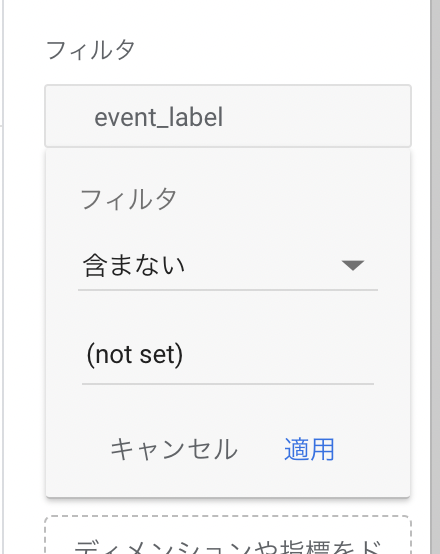イベントの設定方法
analyticsをGA4に切り替えている前提です。
設定したあとにイベントに現れるまで、24時間〜48時間程度かかります。
ここからはanalyticsの管理画面で作業をしてください。
- STEP
[設定]-[カスタム定義]で[カスタムディメンションを作成]します
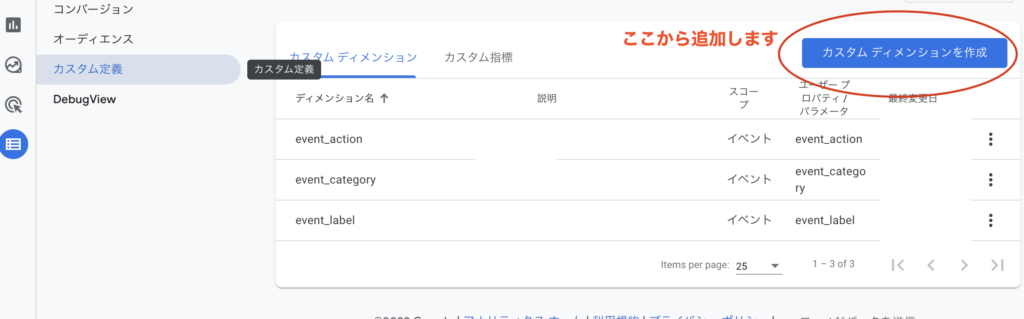
ここをクリック - STEP
event_action、event_category、event_labelのカスタムディメンションを作成します

event_action、event_category、event_labelそれぞれ作成してください。ディメンション名とイベントパラメーターは同じになります。[範囲]はイベントです。[説明]は任意です。 - STEP
イベントを作成します
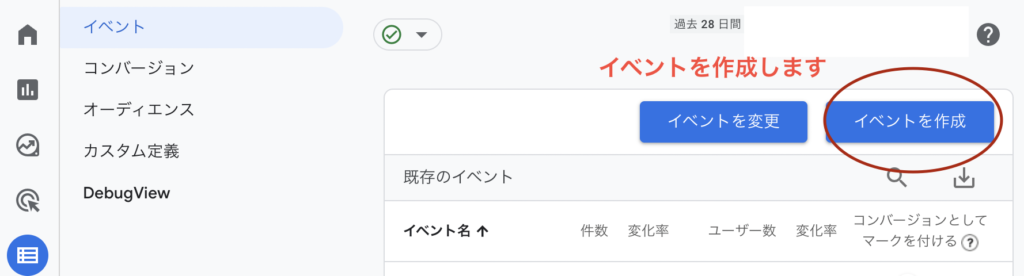
- STEP
イベントの詳細はこちらのように設定してください

event_categoryがRinkerと等しいイベントをとるようにイベントを作成します。 - STEP
24時間〜48時間程度時間を置いてから、再度analyticsを確認してください
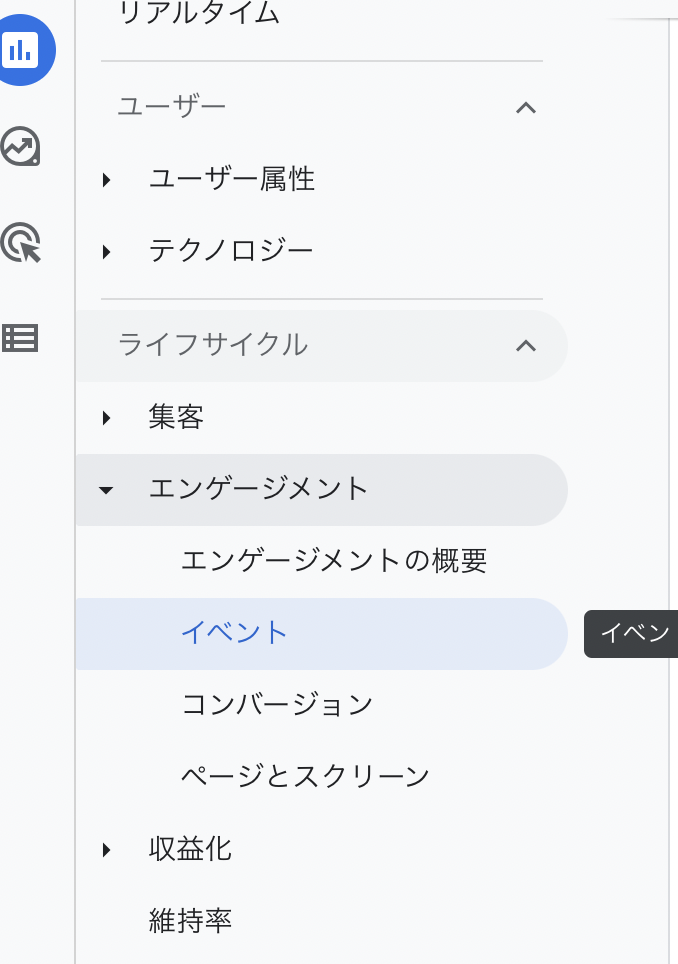
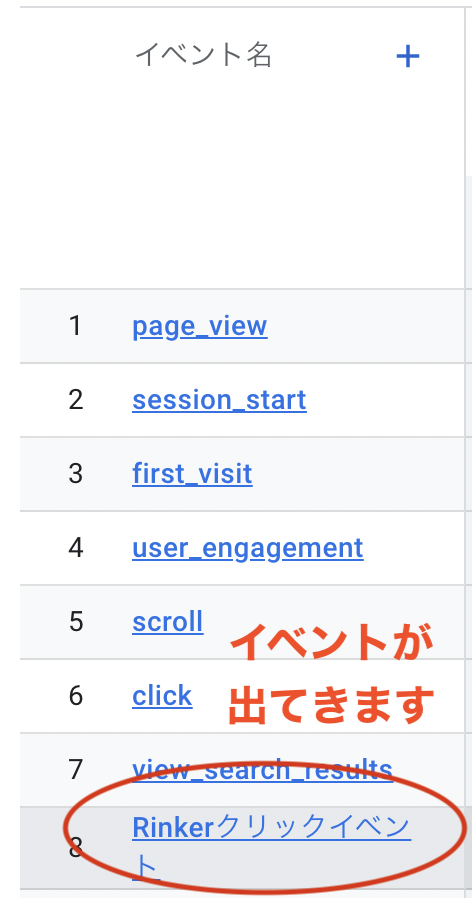
[レポート]-[エンゲージメント]-[イベント]に先ほど設定したイベントが表示されます。(表示までしばらく時間がかかります)
- STEP
イベントをクリックするとラベルなどの詳細が表示されます
[探索]メニューからでデータの詳細を確認する
- STEP
[探索]メニューをクリックして[空白]から新しいデータ探索を作成する
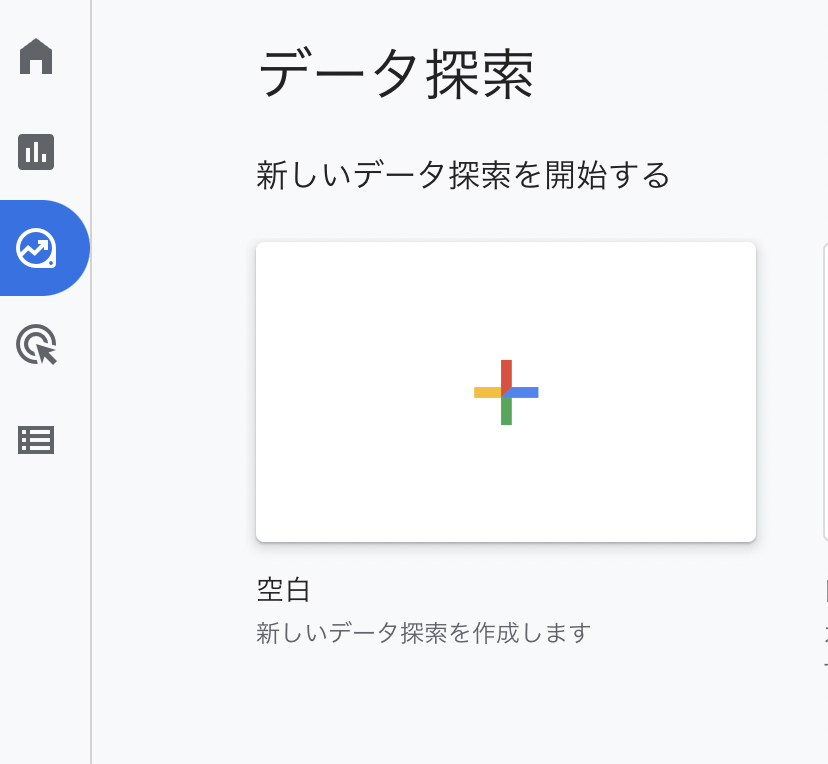
- STEP
[探索]の[変数]項目を以下のように設定します
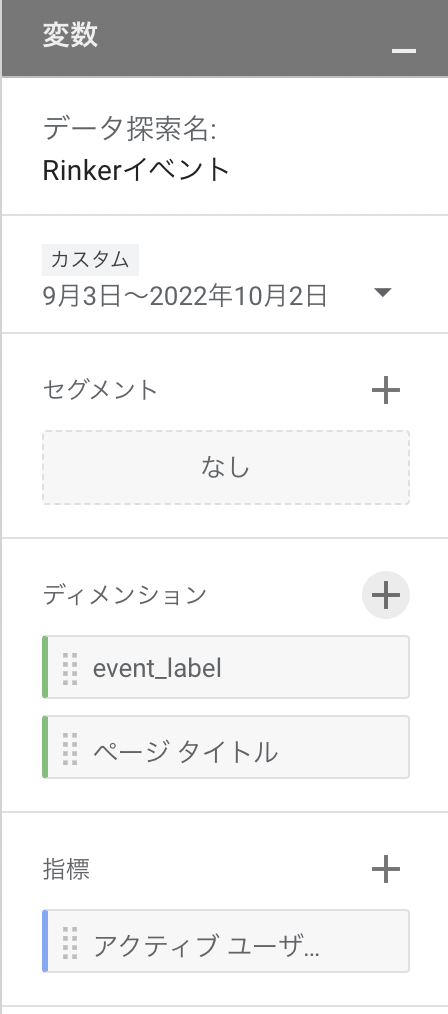
- STEP
[タブの設定]を以下のようにします
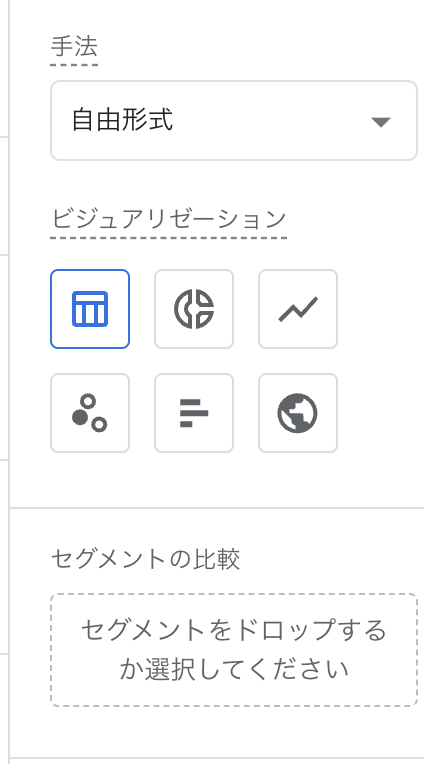
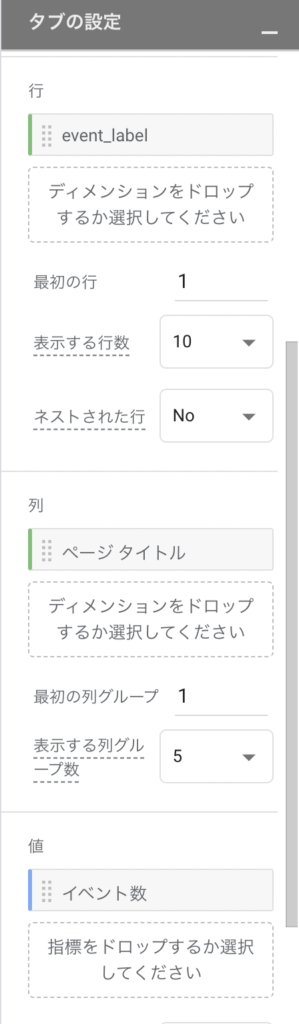
(no set)を含みたくない場合は[探索]で以下の設定を追加してください。